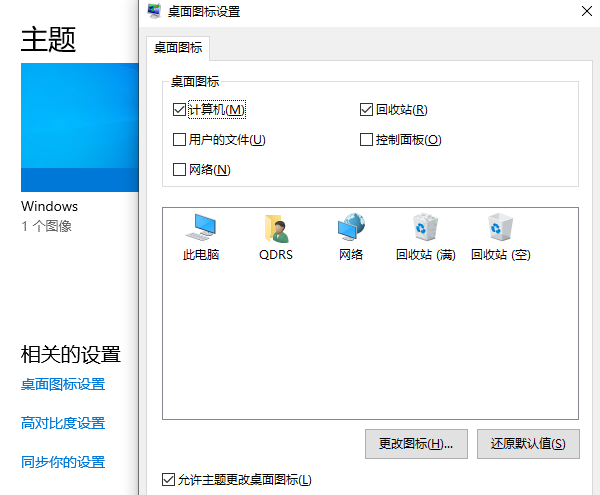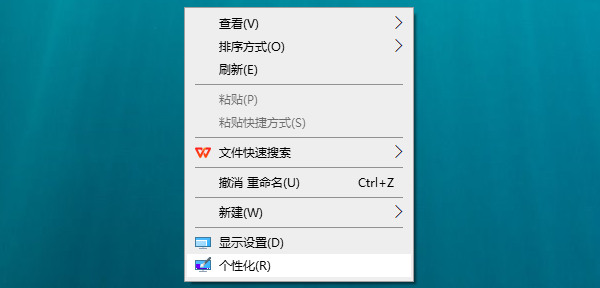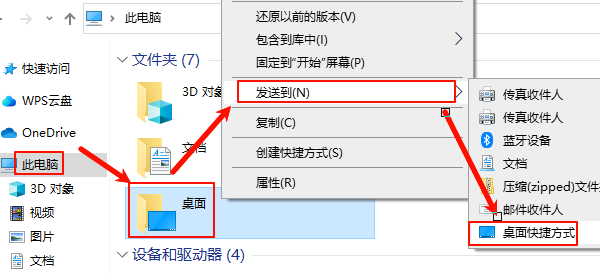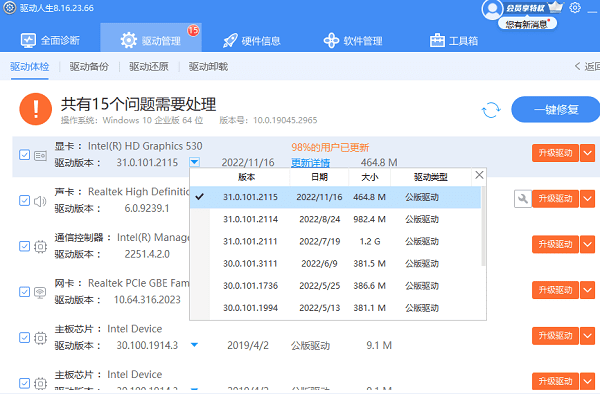如何在桌面显示我的电脑
时间:2025-09-07 | 作者: | 阅读:0如何在桌面显示我的电脑?相信很多朋友想明白,下面让心愿游戏小编为您带来答案哦,希望能帮助到你!
一、Windows10/11显示“此电脑”图标方法
1、通过个性化设置
①、右键点击桌面空白处,在弹出的菜单中选择“个性化”。②、在新打开的窗口左侧菜单中,点击“主题”。③、在右侧找到“桌面图标设置”链接并点击。④、在弹出的“桌面图标设置”窗口中,找到“计算机”或“此电脑”(Windows 10/11中可能显示为不同名称),在其前方的小方框内打勾。⑤、点击“应用”后,再点击“确定”。此时,“此电脑”图标就会出现在桌面上。
2、使用设置应用
①、按下Win i组合键打开“设置”应用。②、在设置界面中,点击“个性化”。③、在左侧菜单中选择“主题”,然后在右侧找到并点击“桌面图标设置”。④、同样,在“桌面图标设置”窗口中勾选“此电脑”,点击“应用”和“确定”。
二、Windows7/8显示“我的电脑”图标
对于仍在使用Windows 7或8的用户,操作步骤也十分相似:1、右键点击桌面空白处,选择“个性化”。
2、在个性化窗口左侧,点击“更改桌面图标”。3、在弹出的窗口中,勾选“计算机”(Windows 7)或“此电脑”(Windows 8),点击“应用”后点击“确定”。
三、快捷方式:创建桌面快捷方式
如果你偏好一个更快捷的方法,可以直接创建“此电脑”的快捷方式到桌面:1、按Win E组合键打开文件资源管理器。2、在文件资源管理器的左侧栏,找到并右键点击“此电脑”或“计算机”。3、在右键菜单中选择“发送到” > “桌面(创建快捷方式)”。
结语:以上就是心愿游戏小编为你收集的如何在桌面显示我的电脑?我的电脑怎么显示方法介绍,希望帮到小伙伴们,更多相关的文章请关注心愿游戏。
来源:https://www.160.com/article/6031.html
免责声明:文中图文均来自网络,如有侵权请联系删除,心愿游戏发布此文仅为传递信息,不代表心愿游戏认同其观点或证实其描述。
相关文章
更多-

- 电脑提示损坏的映像怎么解决
- 时间:2025-12-26
-

- Win10怎么分区
- 时间:2025-12-25
-

- 电脑c盘满了怎么清理
- 时间:2025-12-25
-

- 电脑提示0xc0000719设备未迁移如何解决
- 时间:2025-12-25
-

- 蓝屏代码0x000000f4怎么修复
- 时间:2025-12-24
-

- 该设备已被禁用(代码22)怎么解决
- 时间:2025-12-24
-

- 0x40000015是什么错误
- 时间:2025-12-23
-

- HID
- 时间:2025-12-23
精选合集
更多大家都在玩
大家都在看
更多-

- 不结婚网名可爱男生霸气(精选100个)
- 时间:2025-12-25
-
- 青山遮不住第18集剧情介绍
- 时间:2025-12-25
-

- 轩辕传奇碧海之祸副本怎么攻略 通关要点有什么
- 时间:2025-12-25
-
- 火焰纹章Engage外传玩法攻略 解锁条件与丰富奖励全解析
- 时间:2025-12-25
-
- 《暗黑破坏神-不朽》×《魔兽世界》联动开启-哀伤之颅与传奇时装回归
- 时间:2025-12-25
-
- 青山遮不住第17集剧情介绍
- 时间:2025-12-25
-

- 暗语搞笑网名大全男生(精选100个)
- 时间:2025-12-25
-
- 青山遮不住第16集剧情介绍
- 时间:2025-12-25